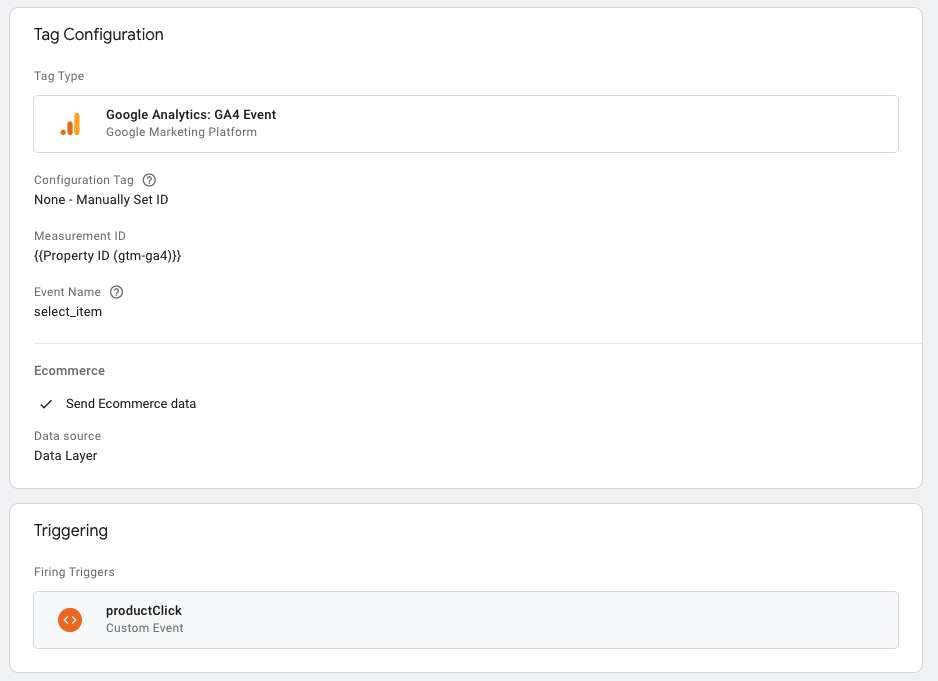Bu kılavuzda, e-ticaret etkinliklerini Google Analytics 4 mülküne göndermek için mevcut bir Universal Analytics (Etiket Yöneticisi) e-ticaret uygulamasının nasıl kullanılacağı açıklanmaktadır.
Diğer taşıma kılavuzları ve kaynakları için Geliştirici taşıma merkezini ziyaret edin.
Sonuç
Bu kılavuzdaki talimatların sonucunda, yeni bir Google Analytics 4 mülkünü doldurmak için mevcut Universal Analytics uygulamanız kullanılacaktır. Mevcut Universal Analytics uygulamanız değişmeden kalacak, UA e-ticaret raporlarınızda verilerle doldurulmaya devam edecek ve yeni Google Analytics 4 mülkünüzde veri almaya başlayacaksınız.
Başlamadan önce
Mevcut uygulamanızı aşağıdaki hususların açıkladığını onaylamak için e-ticaret taşıma yardımcısı aracını kullanın:
- Universal Analytics mülkü kullanıyorsunuz
- Siteniz Etiket Yöneticisi'ni kullanıyor ve e-ticaret etkinlikleri göndermek için Veri Katmanı'nı kullanıyor.
Her bir seçeneğin artıları hakkında bilgi edinmek için e-ticaret uygulamaları için taşıma seçeneklerini inceleyin. Google Analytics 4 için mevcut Etiket Yöneticisi Universal Analytics uygulamanızı kullanmak üzere bu kılavuzu gerçekten takip etmek istediğinizi onaylayın.
Bir GA4 mülküne gönderildiğinde UA etkinliklerinin nasıl çevrildiğini öğrenmek için Etkinlik uyumluluğu referansını inceleyin.
Ödünler ve dikkat edilmesi gereken noktalar
Mevcut Universal Analytics (Etiket Yöneticisi) e-ticaret uygulamanızı bir Google Analytics 4 mülküyle kullanmanın olası sonuçlarını tam olarak anlamak için aşağıdaki bilgileri inceleyin ve değerlendirin.
| Artıları | Eksileri |
|---|---|
|
|
Uygulama
1. Yeni GA4 mülkü oluşturma ve yapılandırma
Yeni Google Analytics 4 mülkünüzü oluşturmak ve yapılandırmak için aşağıdaki adımları uygulayın:
- Yeni bir Google Analytics 4 mülkü oluşturun.
- Otomatik olarak yeni bir GA4 mülkü oluşturmak için GA4 Kurulum Asistanı'nı kullanın ve Universal Analytics mülkünüzden şu ayarları kopyalayın: mülk adı, web sitesi URL'si, saat dilimi ve para birimi ayarları. Ancak bağlı site etiketi özelliğini devre dışı bırakmak için Mevcut etiketlerinizi kullanarak veri toplamayı etkinleştirin seçeneğinin işaretini kaldırın. Alternatif olarak, Universal Analytics mülkünüzdeki ayarları kopyalamak istemiyorsanız GA4 Kurulum Asistanı'nı kullanmadan bir Google Analytics 4 mülkü oluşturun.
- Google etiketini ekleyin.
- Mevcut Universal Analytics uygulamanız için Google Etiket Yöneticisi kapsayıcını açın.
- Etiketler > Yeni'yi tıklayın.
- Etiket Yapılandırması'nı tıklayın ve Google etiketi'ni seçin.
- Google Analytics 4 mülkünüzün Ölçüm Kimliği'ni girin.
- Etiketi Tüm Sayfalarda (veya sayfaların ölçmek istediğiniz alt kümesinde) tetiklemek için bu seçeneği belirleyin.
- Etiket yapılandırmanızı kaydedin ve yayınlayın.
2. E-ticaret etkinliklerini ölçmek için GA4 etkinlik etiketi yapılandırmaları ekleme
Her Universal Analytics etiket yapılandırması için, GA4'te eşdeğer e-ticaret etkinliğini ölçmek amacıyla bir GA4 Etkinliği etiketi yapılandırması eklemeniz gerekir.
Her Universal Analytics e-ticaret etkinliği için ilgili GA4 etkinliğini oluşturmak üzere aşağıdaki genel adımlar uygulanır:
- Yeni bir Etiket Yapılandırması oluşturun ve GA4 Etkinliği'ni seçin.
- Etkinlik adı alanında, Universal Analytics e-ticaret etkinliği için uygun GA4 etkinlik adını bulmak amacıyla UA ile GA4 etkinlikleri arasında uyumluluk tablosunu ve/veya e-ticaret taşıma yardımcısını kullanın. Örneğin, ürün gösterimlerini ölçmek için bir etkinlik oluşturuyorsanız GA4 etkinlik adı
view_item_listolur. - Diğer Ayarlar ve ardından E-ticaret altında E-ticaret verilerini gönder'i işaretleyin.
- Veri Kaynağı için Veri Katmanı'nı seçin.
- Tetikleme bölümünde, etiketin etkinleşmesi için uygun tetikleyiciyi seçin. Bu tetikleyici, ilgili Universal Analytics e-ticaret etkinliği için kullanılan tetikleyiciyle aynı olmalıdır.
- Kaydet'i tıklayın.
Her Universal Analytics e-ticaret etkinliği için yukarıdaki adımları tekrarlayın. İşlem tamamlandığında değişikliklerinizi yayınlayın.
Örnek: UA'dan GA4'e geçiş etkinliği
Aşağıdaki örnekte, Universal Analytics için Etiket Yöneticisi'nde uygulanan bir ürün tıklama e-ticaret etkinliği için eşdeğer bir GA4 Etkinliğinin nasıl oluşturulacağı gösterilmektedir.
Universal Analytics için Ürün Tıklamasını Ölçme başlıklı aşağıdaki açıklamada, Veri Katmanı'nı kullanarak uygulanmaktadır. Özel etkinliğin adı: productClick.
<script>
/**
* Call this function when a user clicks on a product link. This function uses the event
* callback datalayer variable to handle navigation after the ecommerce data has been sent
* to Google Analytics.
* @param {Object} productObj An object representing a product.
*/
function(productObj) {
dataLayer.push({
'event': 'productClick',
'ecommerce': {
'click': {
'actionField': {'list': 'Search Results'}, // Optional list property.
'products': [{
'name': productObj.name, // Name or ID is required.
'id': productObj.id,
'price': productObj.price,
'brand': productObj.brand,
'category': productObj.cat,
'variant': productObj.variant,
'position': productObj.position
}]
}
},
'eventCallback': function() {
document.location = productObj.url
}
});
}
</script>
Etiket Yöneticisi'nde Universal Analytics etiket yapılandırması aşağıdaki gibidir:
Etiket türü: Universal Analytics
İzleme türü: Etkinlik
Etkinlik Kategorisi: Ecommerce
Etkinlik İşlemi: Product Click
Geliştirilmiş E-ticaret Özelliklerini Etkinleştir: true
Veri Katmanı Kullan: true
Tetikleyici: event şuna eşittir: productClick
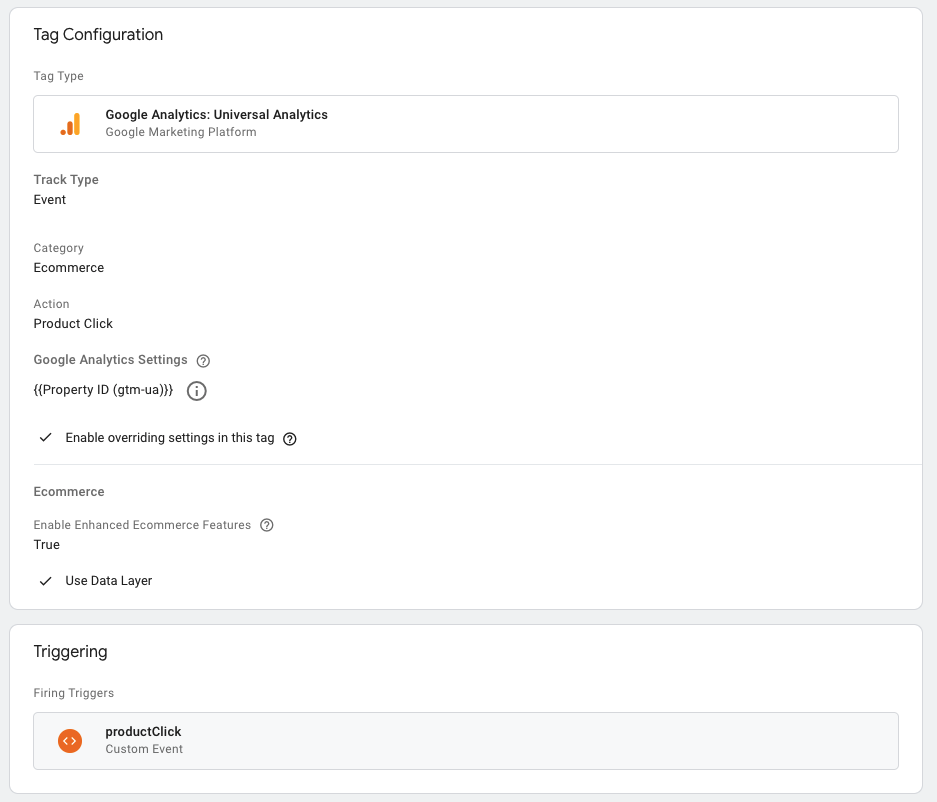
Tetikleyici yapılandırması, productClick etkinliği veri katmanına aktarıldığında etiketi tetikleyecek şekilde ayarlanır:
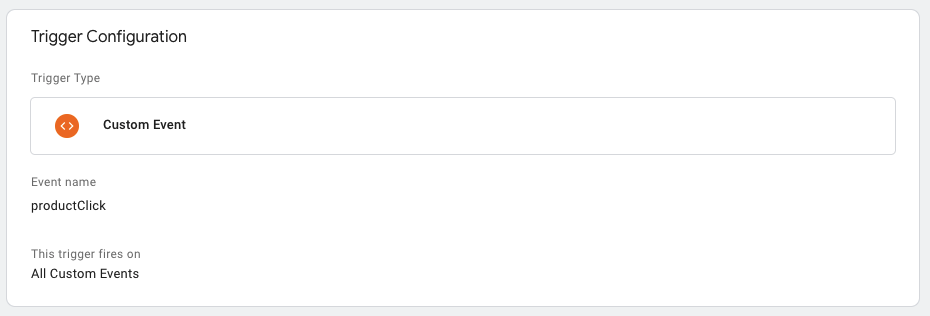
GA4'e veri göndermek amacıyla yukarıdaki UA uygulamasını kullanmak için aşağıdaki eşdeğer GA4 etkinliği yapılandırılır:
Etiket türü: GA4 Etkinliği
Etkinlik Adı: select_item
E-Ticaret Verilerini Gönderme: true
Veri Kaynağı: Data Layer
Tetikleyici: event şuna eşit: productClick